Проблеми с резултатите от отпечатването
Някои части остават бели.

 Използвате ли подходяща хартия?
Използвате ли подходяща хартия?
Проверете използваната хартия и я заменете с подходяща хартия. Също така задайте правилните настройки за формата и типа на хартията.
 Намалява ли количеството оставащ тонер в касетата?
Намалява ли количеството оставащ тонер в касетата?
Проверете колко тонер остава и сменете тонер касетата, ако е необходимо.
 Време ли е да смените тонер касетата?
Време ли е да смените тонер касетата?
Материалите в тонер касетата може да са влошили качеството си. Сменете тонер касетата.
 Използвате ли хартия, която е абсорбирала влага?
Използвате ли хартия, която е абсорбирала влага?
Подменете я с подходяща хартия.
Когато текущата настройка за типа хартия е <Обикновена 1>, променете я на <Обикновена 2>.
 Изображението бледо ли е при печат върху хартия с груба повърхност?
Изображението бледо ли е при печат върху хартия с груба повърхност?
Избирането на квадратчето [Correct Rough Paper Void] може да реши този проблем.

Когато това е избрано, качеството на изображението може да е различно.
 Дали използвате машината в среда с ниска влажност?
Дали използвате машината в среда с ниска влажност?
Този проблем може да бъде решен чрез задаване на [Humid Environment Mode] на [Low Humidity 2]. Ако проблемът продължава, настройте го на [Low Humidity 1].
 Дали използвате машината в среда с висока влажност?
Дали използвате машината в среда с висока влажност?
Този проблем може да бъде решен чрез задаване на [Humid Environment Mode] на [High Humidity].
 Ако проблемът продължава
Ако проблемът продължава
Този проблем може да бъде решен чрез задаване на <Режим предотвратяване капковидни петна> на <Вкл.>.

Когато е избрано <Вкл.>, качеството на изображението може да е различно.
Отпечатването е бледо.
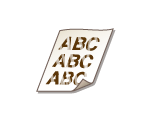
 Използвате ли подходяща хартия?
Използвате ли подходяща хартия?
Проверете използваната хартия и я заменете с подходяща хартия. Също така задайте правилните настройки за формата и типа на хартията.
 Намалява ли количеството оставащ тонер в касетата?
Намалява ли количеството оставащ тонер в касетата?
Проверете колко тонер остава и сменете тонер касетата, ако е необходимо.
 Време ли е да смените тонер касетата?
Време ли е да смените тонер касетата?
Материалите в тонер касетата може да са влошили качеството си. Сменете тонер касетата.
 Изображението бледо ли е при печат върху хартия с груба повърхност?
Изображението бледо ли е при печат върху хартия с груба повърхност?
Избирането на квадратчето [Correct Rough Paper Void] може да реши този проблем.

Когато това е избрано, качеството на изображението може да е различно.
 Дали използвате машината в среда с ниска влажност?
Дали използвате машината в среда с ниска влажност?
Този проблем може да бъде решен чрез задаване на [Humid Environment Mode] на [Low Humidity 2].
 Дали използвате машината в среда с висока влажност?
Дали използвате машината в среда с висока влажност?
Този проблем може да бъде решен чрез задаване на <Коригиране вис. темп./вис. влажн. празн.> на <Вкл.>.
 Някои печатни области бледи ли са?
Някои печатни области бледи ли са?
Този проблем може да бъде решен чрез задаване на <Спец.режим за хартия с покр.> на <Вкл.>.
Появяват се ивици.

 Използвате ли подходяща хартия?
Използвате ли подходяща хартия?
Проверете използваната хартия и я заменете с подходяща хартия. Също така задайте правилните настройки за формата и типа на хартията.
 Намалява ли количеството оставащ тонер в касетата?
Намалява ли количеството оставащ тонер в касетата?
Проверете колко тонер остава и сменете тонер касетата, ако е необходимо.
 Време ли е да смените тонер касетата?
Време ли е да смените тонер касетата?
Материалите в тонер касетата може да са влошили качеството си. Сменете тонер касетата.
 Извършена ли е правилно корекцията за несъответствие на цветовете или корекцията на тоновете?
Извършена ли е правилно корекцията за несъответствие на цветовете или корекцията на тоновете?
Ако ефектът от несъответствията на цветовете или цветните ивици е недопустимо силен, извършете калибриране.
 Почистен ли е фиксиращият блок?
Почистен ли е фиксиращият блок?
Почистете фиксиращия блок.
 Замърсена ли е вътрешността на касетата за хартия?
Замърсена ли е вътрешността на касетата за хартия?
Ако подаващата ролка и зоната около нея са замърсени, почистете ги с навлажнена с вода и изцедена кърпа. След това избършете с мека, суха кърпа.
 Появяват ли се ивици при продължително отпечатване?
Появяват ли се ивици при продължително отпечатване?
Този проблем може да бъде решен чрез задаване на <Кориг. празн. за последователен печат> на <Вкл.>.
 Ако проблемът продължава
Ако проблемът продължава
Този проблем може да бъде решен чрез задаване на <Режим за предотвратяване на бели ивици> на <Вкл.>.

Когато е зададена на <Вкл.>, може да се появят остатъчни изображения.
В празната зона се появяват остатъчни изображения.

 Използвате ли подходяща хартия?
Използвате ли подходяща хартия?
Проверете използваната хартия и я заменете с подходяща хартия. Също така задайте правилните настройки за формата и типа на хартията.
 Намалява ли количеството оставащ тонер в касетата?
Намалява ли количеството оставащ тонер в касетата?
Проверете колко тонер остава и сменете тонер касетата, ако е необходимо.
 Време ли е да смените тонер касетата?
Време ли е да смените тонер касетата?
Материалите в тонер касетата може да са влошили качеството си. Сменете тонер касетата.
 Появяват ли се остатъчни изображения при изпълнение на голям брой задания наведнъж?
Появяват ли се остатъчни изображения при изпълнение на голям брой задания наведнъж?
Този проблем може да бъде решен чрез задаване на <Намаляване на двоен образ 4> на <Вкл.>.
 Дали използвате машината в среда с ниска или висока влажност?
Дали използвате машината в среда с ниска или висока влажност?
Променете настройката за <Намаляване на двоен образ 6>. Задаването ѝ на <Вкл.> може да разреши проблема.
 Ако проблемът продължава
Ако проблемът продължава
Задаването на настройките в следния ред може да реши проблема.
1 Изберете квадратчето за отметка за [Reduce Ghosting].

Ако тази отметка бъде избрана, отпечатването може да стане бледо, тъй като е фиксиран недостатъчен тонер.
2 Задайте [Reduce Toner Flaking] на [Mode 1].
3 Задайте [Reduce Toner Flaking] на [Mode 2].
4 Задайте <Намаляване на двоен образ 5> на <Вкл.>.
Плътността на печат е неравномерна.

 Използвате ли подходяща хартия?
Използвате ли подходяща хартия?
Проверете използваната хартия и я заменете с подходяща хартия. Също така задайте правилните настройки за формата и типа на хартията.
 Намалява ли количеството оставащ тонер в касетата?
Намалява ли количеството оставащ тонер в касетата?
Проверете колко тонер остава и сменете тонер касетата, ако е необходимо.
 Време ли е да смените тонер касетата?
Време ли е да смените тонер касетата?
Материалите в тонер касетата може да са влошили качеството си. Сменете тонер касетата.
 Извършена ли е правилно корекцията за несъответствие на цветовете или корекцията на тоновете?
Извършена ли е правилно корекцията за несъответствие на цветовете или корекцията на тоновете?
Ако ефектът от несъответствията на цветовете или цветните ивици е недопустимо силен, извършете калибриране.
 Почистен ли е фиксиращият блок?
Почистен ли е фиксиращият блок?
Почистете фиксиращия блок.
 Ако проблемът продължава
Ако проблемът продължава
Този проблем може да бъде решен чрез задаване на <Кориг.цвят обикн.хартия 2> на <Вкл.>.
Тонерът на отпечатаните изображения се отлепя.
 Използвате ли подходяща хартия?
Използвате ли подходяща хартия?
Проверете използваната хартия и я заменете с подходяща хартия. Също така задайте правилните настройки за формата и типа на хартията.
 Тонерът на ивици ли се обелва?
Тонерът на ивици ли се обелва?
Този проблем може да бъде решен чрез задаване на <Намал. ивици бараб.> на <Вкл.>.
 Обелва ли се тонерът при печат върху пликове?
Обелва ли се тонерът при печат върху пликове?
Този проблем може да бъде решен чрез поставяне на отметка в квадратчето [Correct Fixing (Envelope)].
 Ако проблемът продължава
Ако проблемът продължава
Този проблем може да бъде решен чрез задаване на [Reduce Toner Flaking] на [Mode 1]. Ако проблемът продължава, настройте го на [Mode 2].
Хартията е замърсена.

 Да не би да сте заредили хартия, която по-малка от формата на данните за печат?
Да не би да сте заредили хартия, която по-малка от формата на данните за печат?
Проверете, за да се уверите, че форматът на хартията отговаря на формата на данните за печат.
 Появяват ли се петна на последния лист, който е бил отпечатан при двустранен печат?
Появяват ли се петна на последния лист, който е бил отпечатан при двустранен печат?
Променете настройката за <Намаляване оцв. на посл. стр. (2-стр.)>. Задаването ѝ на <Вкл.> може да разреши проблема.
 Почистен ли е фиксиращият блок?
Почистен ли е фиксиращият блок?
Почистете фиксиращия блок.
Възникнала е неправилна регистрация на цвета.
 Измества ли се леко позицията за печат за всеки цвят?
Измества ли се леко позицията за печат за всеки цвят?
Задаването на настройките в следния ред може да реши проблема.
5 Изпълнете <Пълно калибриране>.
6 Задайте <Корекция на отклон. на цветове> на <Вкл.>.

Когато е настроено на <Вкл.>, скоростта на отпечатване може да бъде по-бавна.
Има светли цветове или замърсяване на фона.
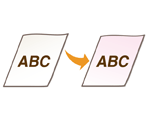
Този проблем може да бъде решен чрез задаване на <Правилна наситеност на фона> на <Вкл.>.
Появяват се ивици или петна като разпръснати водни капки.
 Хартията замърсява ли се, когато отпечатвате двустранно?
Хартията замърсява ли се, когато отпечатвате двустранно?
Този проблем може да бъде решен чрез задаване на <Режим предотвратяване капковидни петна> на <Вкл.>.

Задаването на този елемент на <Вкл.> може да намали скоростта на печат.
Появяват се петна върху разпечатките.
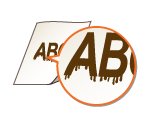
 Използвате ли подходяща хартия?
Използвате ли подходяща хартия?
Проверете използваната хартия и я заменете с подходяща хартия. Също така задайте правилните настройки за формата и типа на хартията.
Изображенията не се отпечатват върху правилната страна на хартията.
 Правилна ли е ориентацията на заредената хартия?
Правилна ли е ориентацията на заредената хартия?
Проверете ориентацията на хартията и дали лицето й е нагоре. Заредете хартията отново, ако е неправилно ориентирана.
Отпечатаното изображение е разместено или изкривено.
 Разместени ли са водачите за хартия?
Разместени ли са водачите за хартия?
Регулирайте водачите на хартията в съответствие с хартията, заредена в източника на хартия.
Изображенията не се отпечатват в правилния формат.
 Форматът на оригинала и форматът на заредената хартия съответстват ли си?
Форматът на оригинала и форматът на заредената хартия съответстват ли си?
Заменете заредената хартия с хартия с такъв формат, върху какъвто бихте искали да печатате.
Регулирайте [Output Size] в драйвера за принтера съгласно формата на хартията, върху която бихте искали да отпечатвате.
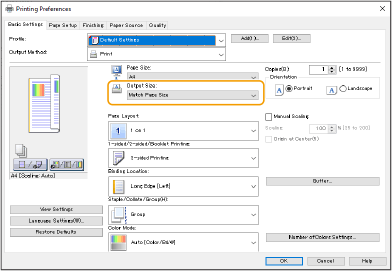
Ориентацията не съвпада от двете страни на хартията, когато се извършва двустранно отпечатване.
 Правилни ли са настройките за двустранен печат?
Правилни ли са настройките за двустранен печат?
Следвайте описаната по-долу процедура, за да проверите настройките за печат.
1 | Изберете ориентацията на оригинала от екрана за настройки на печат в приложението. |
2 | На екрана [Basic Settings] на драйвера задайте [Orientation] със същата ориентация, която сте задали в стъпка 1. 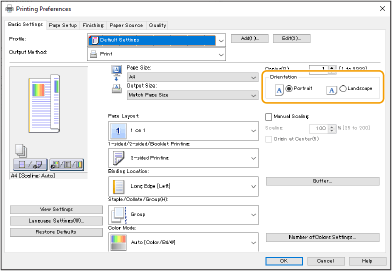 |
3 | Докато правите предварителния преглед, задайте [Page Layout]  [Page Order] [Page Order]  [1-sided/2-sided/Booklet Printing] [1-sided/2-sided/Booklet Printing]  [Binding Location]. [Binding Location].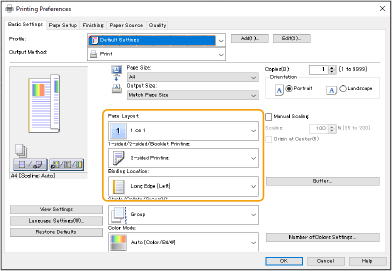 |
 |
[Page Order] се показва, когато [Page Layout] е зададено да бъде [2 on 1] или повече. |